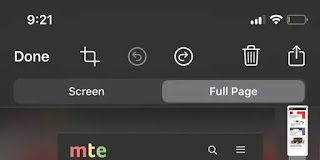شروحات
كيفية التقاط لقطات شاشة كاملة من مواقع الويب في iOS
واحدة من أكثر ميزات Android إعجابًا هي القدرة على التقاط لقطة شاشة كاملة الصفحة . هذا أكثر ملاءمة من أخذ لقطات شاشة متعددة لصفحة واحدة ، وهو ما يفعله مستخدمو iOS لفترة طويلة. لحسن الحظ ، قامت Apple في iOS 13 بتضمين الميزة لأخذ لقطة شاشة بصفحة كاملة ، والتي يمكن حفظها كملف PDF ومشاركتها أو حفظها محليًا على جهازك.
لا تتوفر ميزة التقاط لقطات شاشة للصفحة الكاملة إلا على الأجهزة التي تعمل بأحدث إصدار من iOS. أيضًا ، يعمل فقط في متصفح الويب Safari في الوقت الحالي ، على الرغم من أننا نأمل أن يتم توسيعه ليشمل المتصفحات والتطبيقات الأخرى في الإصدارات المستقبلية من iOS.
تعمل طريقة التقاط لقطة شاشة لصفحة كاملة بطريقة مماثلة لأخذ أي لقطة شاشة قياسية ، باستثناء أنه يجب عليك تحديد خيار يحفظ الصفحة بأكملها كملف. لفعل هذا:
1. افتح متصفح الويب Safari على جهازك. قم بتحميل الصفحة التي تريد أن تأخذ لقطة شاشة لصفحة كاملة.
2. خذ لقطة شاشة للصفحة كما تفعل عادةً. على أجهزة iPhone الجديدة التي لا تحتوي على زر Home ، يمكن القيام بذلك عن طريق الضغط على زر التشغيل وزر رفع مستوى الصوت في وقت واحد. على أجهزة iPhone القديمة ، ما عليك سوى الضغط على زر الطاقة وزر الصفحة الرئيسية في نفس الوقت لالتقاط لقطة شاشة.
3. بمجرد التقاط لقطة الشاشة ، سترى صورة مصغرة لها تظهر في أسفل يسار الشاشة. اضغط عليه لإظهار خيار الترميز والمشاركة لقطة الشاشة.
4. ستلاحظ الآن علامتي تبويب أعلى شاشة ترميز لقطة الشاشة. ما عليك سوى الضغط على “صفحة كاملة” للحصول على معاينة لصفحة الويب بالكامل في الجزء الأيمن. اضغط على “تم”.

5. اضغط على “Save to Files” لحفظ لقطة الشاشة الكاملة كملف PDF.

6. يمكنك اختيار الموقع على جهازك / iCloud Drive حيث تريد حفظ لقطة الشاشة الخاصة بك. بمجرد تحديد موقع ما ، انقر فوق حفظ.

كيفية مشاركة لقطة شاشة صفحة كاملة
إذا لم تكن معتادًا على استخدام تطبيق الملفات على جهازك ، فقد تشعر بالحيرة بشأن كيفية مشاركة لقطة الشاشة التي حفظتها للتو. تطبيق الملفات هو في الأساس دليل على جهازك يسمح بحفظ عناصر مثل ملفات PDF وملفات Word وغيرها للوصول إليها لاحقًا. كما يسمح لك بدمج بيانات iCloud Drive على جهازك ، إلى جانب أي تخزين سحابي آخر قمت بإعداده (مثل Google Drive).
لمشاركة لقطة الشاشة التي حفظتها للتو ، ما عليك سوى اتباع الخطوات أدناه:
1. افتح تطبيق الملفات على جهازك.
2. استعرض للوصول إلى الموقع الذي قمت بحفظ لقطة الشاشة فيه.
3. بمجرد العثور على لقطة الشاشة الخاصة بك ، انقر عليها لعرض ملف PDF.

4. في الملف ، اضغط على زر المشاركة في الزاوية اليسرى السفلية لفتح قائمة المشاركة. سيمنحك هذا خيارًا من التطبيقات (مثل الشبكات الاجتماعية) للاختيار من بينها لمشاركة لقطة الشاشة. يمكنك أيضًا استخدام Airdrop لإرساله إلى جهاز Apple آخر.


هذا هو. باتباع الخطوات أعلاه ، ستتمكن من التقاط لقطة شاشة كاملة الصفحة ومشاركتها مع أصدقائك أو الاحتفاظ بها على جهازك للرجوع إليها في المستقبل. لسوء الحظ ، فإن الميزة ليست مثالية وتقتصر على Safari في الوقت الحالي ، ولكن نأمل أن نرى دعم تطبيق تابع لجهة خارجية في المستقبل.